Linux - операционная система с открытым исходным кодом, которая активно используется в различных сферах IT-индустрии. Знание IP-адреса вашего компьютера может быть полезным, когда вы настраиваете сетевые соединения или разрешаете доступ к компьютеру из интернета. В этой статье мы рассмотрим несколько простых способов узнать IP адрес вашего компьютера в Linux.
Первый способ состоит в использовании команды ifconfig. Для этого откройте терминал и введите ifconfig. В результате вы увидите информацию о сетевых устройствах, подключенных к вашему компьютеру, включая IP адреса. IP адрес вашего компьютера будет указан рядом с полем "inet addr".
Второй способ - использование команды ip. Откройте терминал и введите команду ip addr show. Вы увидите информацию о сетевых устройствах, подключенных к вашему компьютеру, включая IP адреса. IP адрес вашего компьютера будет указан рядом с полем "inet".
Также, вы можете использовать утилиту nmcli для узнавания IP адреса вашего компьютера в Linux. Откройте терминал и введите команду nmcli. Здесь вы увидите информацию о вашем сетевом подключении, включая IP адрес. IP адрес вашего компьютера будет указан рядом с полем "IP4.ADDRESS[1]".
Администрирование компьютера в Linux

Одной из важных задач администрирования является определение IP-адреса компьютера. IP-адрес - это уникальный идентификатор, который присваивается каждому устройству на сети, позволяя ему подключаться к другим устройствам и передавать данные.
В Linux можно узнать IP-адрес компьютера с помощью команды ifconfig. Для этого откройте терминал и введите следующую команду:
ifconfig
После выполнения команды на экране отобразится информация о сетевых интерфейсах компьютера, включая их IP-адреса. Обычно IP-адрес указан рядом с надписью "inet addr" или "inet".
Для более подробной информации об IP-адресе можно использовать команду ip. Для этого введите следующую команду:
ip addr
Команда ip addr покажет IP-адреса всех сетевых интерфейсов компьютера, а также дополнительную информацию о них.
Администрирование компьютера в Linux требует знания различных команд и инструментов, но благодаря открытости и гибкости этой операционной системы, управление компьютером может быть более гибким и настраиваемым, чем в других системах.
Для получения дополнительной информации о командах администрирования компьютера в Linux рекомендуется обратиться к документации или пройти специальные курсы обучения.
Почему знание IP адреса важно?

Во-первых, знание IP адреса позволяет настраивать сетевые соединения. Если вы хотите подключиться к локальной сети или интернету, вам понадобится знать IP адрес вашего компьютера для правильной настройки сетевого подключения.
Во-вторых, знание IP адреса упрощает взаимодействие с другими устройствами в сети. Если вы хотите обмениваться данными с другими компьютерами или серверами, важно знать их IP адреса, чтобы точно указать, куда отправлять или откуда принимать данные.
В-третьих, знание IP адреса полезно для безопасности и контроля доступа. С помощью IP адреса можно ограничивать доступ к определенным ресурсам или контролировать подключения к сети. Например, блокировка IP адреса злоумышленника может помочь защитить вашу систему от взлома или атаки.
Важно помнить, что IP адрес может быть динамическим и меняться с течением времени. Поэтому рекомендуется регулярно проверять и обновлять IP адрес своего компьютера для поддержания надежного и безопасного сетевого соединения.
Как найти IP адрес в Linux?

В операционной системе Linux существует несколько способов узнать IP адрес своего компьютера. Рассмотрим несколько простых и популярных способов:
1. Использование команды ifconfig:
Откройте терминал и введите команду:
ifconfig
Вы увидите список сетевых интерфейсов и их конфигурацию, включая IP адреса. Найдите нужный интерфейс (обычно это eth0 или wlan0) и найдите строку с параметром inet. Значение после inet и есть ваш IP адрес.
2. Использование команды ip:
В терминале введите команду:
ip addr show
Вы увидите список сетевых интерфейсов и их конфигурацию, включая IP адреса. IP адрес будет указан после строки inet и до символа /.
3. Использование утилиты hostname:
В терминале введите команду:
hostname -I
Вы увидите список IP адресов, разделенных пробелами.
Теперь вы знаете несколько простых способов узнать IP адрес своего компьютера в Linux.
Использование команды ifconfig
Команда ifconfig предназначена для настройки сетевых интерфейсов в Linux и предоставляет информацию о текущих настройках сетевых адаптеров.
Чтобы узнать IP адрес вашего компьютера с помощью команды ifconfig, откройте терминал и введите следующую команду:
ifconfig
Например, если у вас есть сетевой адаптер eth0, то его IP адрес будет отображен следующим образом:
inet addr: <ваш IP адрес>
Таким образом, вы можете легко узнать IP адрес вашего компьютера в Linux с помощью команды ifconfig.
Как найти IP адрес в сети через команду ip

Для того чтобы узнать IP адрес компьютера в Linux можно использовать команду ip. Она позволяет получить информацию о сетевых интерфейсах и их настройках.
Чтобы узнать IP адрес, нужно выполнить следующие шаги:
- Откройте терминал.
- Введите команду
ip aи нажмите Enter.
Например, если вы хотите узнать IP адрес сетевого интерфейса eth0, выполните команду:
| Команда | |
|---|---|
ip a | 1: lo: ... 2: eth0: <BROADCAST,MULTICAST,UP,LOWER_UP> mtu ... inet 192.168.1.100/24 brd ... ... |
В данном примере IP адрес сетевого интерфейса eth0 равен 192.168.1.100.
Таким образом, с помощью команды ip в Linux можно легко узнать IP адрес компьютера в сети.
Использование утилиты hostname
Чтобы узнать имя хоста компьютера в Linux, достаточно открыть терминал и ввести команду:
hostname
После выполнения этой команды будет выведено имя хоста текущего компьютера.
В некоторых случаях утилита hostname может быть полезна для определения IP-адреса. Например, если есть доступ к локальной сети, можно ввести команду:
hostname -I
Эта команда позволит получить список IP-адресов, связанных с текущим компьютером.
Использование утилиты hostname может быть полезным при настройке сетевых соединений или при отладке сетевых проблем. Получение имени хоста и его IP-адреса является одним из первых шагов в решении таких задач.
Проверка IP адреса через веб-браузер

Если вы хотите узнать свой IP адрес на компьютере с установленной операционной системой Linux, существует простой способ сделать это через веб-браузер. Вам просто нужно открыть веб-браузер и перейти на страницу, которая автоматически показывает ваш IP адрес.
Есть множество таких веб-сайтов, которые предоставляют эту информацию бесплатно. Просто введите "проверка IP адреса" в поисковую систему, и вы найдете множество результатов.
Когда вы откроете сайт, вы увидите ваш IP адрес на экране. Обычно это будет написано ярким шрифтом на верхней части страницы, чтобы было легко заметить.
Как получить IP адрес с помощью DHCP
1. Включите DHCP на своем компьютере
Прежде всего, убедитесь, что DHCP (динамический протокол настройки хостов) включен на вашем компьютере. DHCP автоматически назначает IP адрес вашему компьютеру при подключении к сети. Для большинства дистрибутивов Linux DHCP уже настроен по умолчанию.
2. Откройте терминал
Для того чтобы получить IP адрес с помощью DHCP в Linux, вам необходимо открыть терминал. Вы можете найти его в меню приложений или использовать сочетание клавиш Ctrl+Alt+T.
3. Введите команду ifconfig
Введите команду ifconfig в терминале и нажмите Enter.
ifconfig
Команда ifconfig показывает информацию обо всех сетевых интерфейсах на вашем компьютере, включая IP адреса, маски подсети и другие параметры. Из этой информации вы сможете узнать ваш IP адрес, назначенный DHCP.
4. Найдите свой IP адрес
Например, если вы видите строку "inet addr:192.168.0.100", значит ваш IP адрес - 192.168.0.100.
Теперь вы знаете, как получить IP адрес с помощью DHCP в Linux. Вы можете использовать эту информацию для настройки сетевых подключений или для других целей, требующих знания вашего IP адреса.
Использование сетевого соединения для нахождения IP адреса
- Откройте терминал или консоль.
- Введите команду ifconfig и нажмите Enter.
- В результате вы увидите список всех сетевых интерфейсов, их состояние и текущую IP конфигурацию.
- Найдите нужный вам сетевой интерфейс, например, eth0 или wlan0.
- IP адрес будет указан в поле inet addr или inet6 addr.
Если у вас подключено несколько сетевых интерфейсов, обратите внимание на то, какой интерфейс используется для подключения к интернету. Обычно это будет eth0 или wlan0.
Также можно воспользоваться утилитой ip. Для этого выполните команду ip addr show. В результате вы увидите информацию о всех сетевых интерфейсах, их IP адресах и других параметрах.
- Откройте терминал, нажав комбинацию клавиш Ctrl+Alt+T.
- Введите команду ifconfig и нажмите Enter.
- В результате вы увидите информацию о сетевых интерфейсах своего компьютера, включая IP адрес.
IP адрес обычно указывается после слова "inet addr" или "inet". Он может выглядеть как набор чисел, разделенных точками (например, 192.168.1.1).
Также вы можете использовать команду ip addr show для получения информации о сетевых интерфейсах, включая IP адрес.
- Откройте терминал, нажав комбинацию клавиш Ctrl+Alt+T.
- Введите команду ip addr show и нажмите Enter.
- В результате вы увидите информацию о сетевых интерфейсах своего компьютера, включая IP адрес.
IP адрес обычно находится рядом с словом "inet" или "inet6". Он может выглядеть как набор чисел, разделенных точками (например, 192.168.1.1).
Используя эти команды в терминале Linux, вы сможете легко и быстро узнать IP адрес своего компьютера.